word为什么打字后面的字就没了 Word中打字后文字消失
更新时间:2024-09-01 11:06:47作者:jiang
在日常使用Word处理文档时,有时候会遇到一个让人困惑的问题,就是在打字的过程中,文字突然消失了,这种情况可能会让人感到十分困惑和焦急,特别是在编辑重要文档或者处理工作内容时。究其原因可能是因为软件本身存在bug或者操作不当导致的。为了避免这种情况的发生,我们需要更加熟练地掌握软件的使用技巧,同时也要及时保存文档,以防止意外发生时造成不必要的损失。希望大家在使用Word时能够避免这种情况的发生,提高工作效率和文档处理的准确性。
具体步骤:
1.原因:正常情况下,word的输入模式为“插入”模式。在这种模式下输入文字后,文字会插入到光标所在的位置,且不会覆盖其它文字。
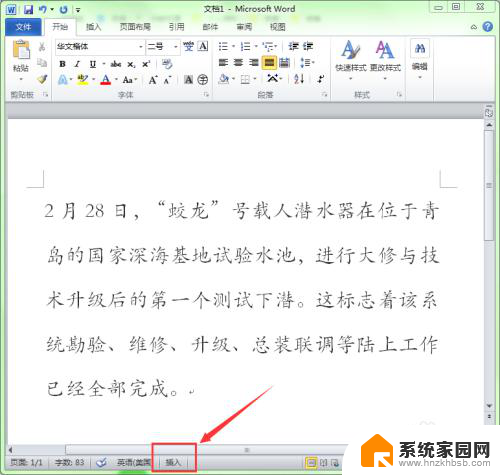
2.如果我们不小心按了一下键盘上的“Insert”键,就会将word默认的“插入”模式修改为“改写”模式。
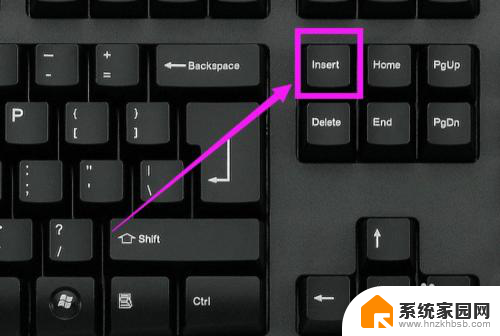
3.当word处于“改写”模式时,每输入一个文字,输入的文字就会把光标后面的文字覆盖掉。
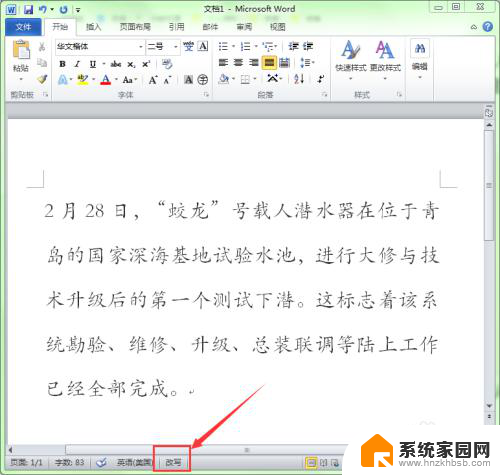
4.解决办法:再按一次键盘上的“Insert”键。让word的“改写”模式修改为“插入”模式。
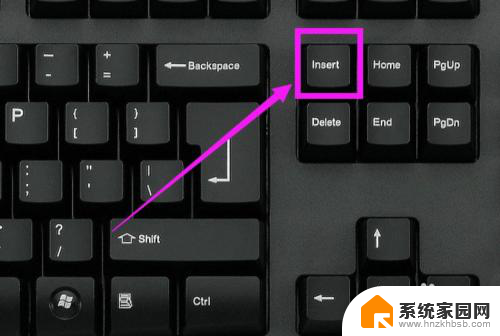
5.当然你也可以直接用鼠标单击word状态上的“改变”文字,单击后就会将其修改为“插入”模式。
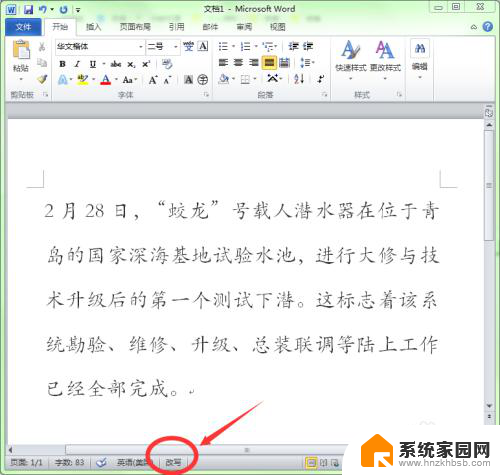
6.当word状态栏中的模式为“插入”模式后,输入文字时就不会覆盖掉后面的文字了。

以上就是word为什么打字后面的字就没了的全部内容,有出现这种现象的小伙伴不妨根据小编的方法来解决吧,希望能够对大家有所帮助。
word为什么打字后面的字就没了 Word中打字后文字消失相关教程
- word为什么一打字后面的字就没有了 Word中打字后字体消失的怎么办
- office打字后面的字消失 word打字后面的字消失原因
- word打字的时候后面字体会消失 Word打字时后面的字消失怎么办怎么解决
- word里面打字会覆盖后面的文字 避免Word中文字覆盖的技巧
- word为什么输入一个字就会删掉一个字 WORD中如何设置插入一个字就删除后一个字的功能
- 打字删掉后面的字 word输入删除后面的字
- 打字的时候把后面的字覆盖删除了 怎样避免Word打字时后面的字被覆盖掉
- 为什么输入法输入后面会消失 电脑打字时后面的字消失怎么办
- 为什么文档打字会把后面的字删除 打字自动删除后面的字操作步骤
- wps打开文档字体就变了 为什么其他电脑打开wps文件后字体会改变
- 电视设置没有无线连接怎么办 电视连不上WiFi怎么处理
- 小米连接蓝牙耳机 小米蓝牙耳机如何与手机配对连接
- 首行缩进字符怎么设置 Word如何设置首行缩进
- 电脑上的文件怎么传到ipad上 通过何种途径将电脑文件传入iPad
- 手机外屏有裂缝可以修复吗 手机屏幕破裂15分钟修复方法
- 电脑右下角没有wifi显示,如何连接 电脑任务栏无线网络连接图标不见了怎么处理
电脑教程推荐
- 1 电脑上的文件怎么传到ipad上 通过何种途径将电脑文件传入iPad
- 2 钉钉在电脑上怎么设置自动登录 钉钉电脑版开机自动登录设置方法
- 3 怎样设置手机锁屏时间 手机自动锁屏时间设置方法
- 4 windows defender删除文件恢复 被Windows Defender删除的文件怎么找回
- 5 微信怎么语音没有声音 微信语音播放无声音怎么恢复
- 6 dwm.exe系统错误 dwm.exe进程是什么作用
- 7 键盘上字母打不出来 键盘按键失灵怎么解决
- 8 微信怎么把字变大 电脑微信如何设置字体大小
- 9 华为怎么取消锁屏杂志 华为手机杂志锁屏如何关闭
- 10 电脑怎么设置日历显示节假日 电脑设置农历显示方法